- Oferta
- Pobierz programy
- Zamówienie
- Pomoc
- Kontakt
Strona główna » Najczęściej zadawane pytania (FAQ) » Pakiet Przedsiębiorcy - Faktura VAT
Pytanie: Wersja 6.xxx - opis najważniejszych zmian
POBIERZ PROGRAM
POBIERZ PROGRAM
Odpowiedź: Wersje 6.xxx programu Faktura VAT są całkowicie nową, napisaną od podstaw aplikacją. Zostały do niej przeniesione funkcjonalności dotychczasowego programu, a oprócz tego wprowadzono szereg innowacji. Poniższe zestawienie zawiera opis najważniejszych zmian: 1) Przebudowano górne menu:
Zakładka Dane umożliwia obecnie dostęp do funkcji programu dotyczących dodawania, edycji i usuwania pozycji z danego okna, tworzenia wydruków oraz importu i eksportu danych (kopii bezpieczeństwa).
Nowa zakładka Opcje zawiera funkcjonalności dotyczące pozycji znajdujących się w aktywnym oknie. Na przykład zakładka Opcje dostępna w oknie Dokumenty zawiera zestaw opcji dotyczących wystawionych rachunków:
- Koryguj dokument - tworzy korektę wskazanego dokumentu.
- Realizuj proformę - powoduje utworzenie faktury do wskazanej proformy.
- Rozlicz dokument - pozwala na rozliczenie dokumentów z odroczonym terminem płatności.
- Księgowanie dokumentu - księguje fakturę w powiązanym programie księgowym z Pakietu Przedsiębiorcy.
- Krajowy System e-Faktur - zawiera opcje wysyłki lub pobrania faktur z KSeF.
- Zestawienie sprzedanych towarów i usług - wyświetla zestawienie towarów i usług zawartych na wystawionych fakturach.
- Wyślij dokument e-mailem - umożliwia wysłanie wskazanej faktury e-mailem (w formacie PDF).
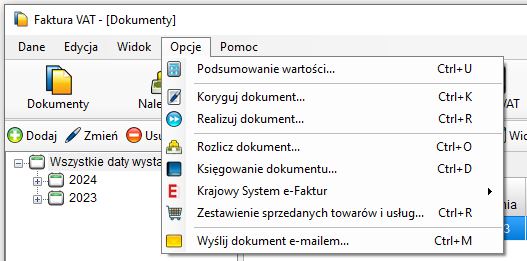
2) W głównym menu programu została dodana ikona otwierająca nowe okno Należności. Okno zawiera narzędzia służące do kontroli należności oraz rozliczania faktur. Umieszczony na pasku narzędzi przycisk Filtry umożliwia ograniczenie wyświetlanych dokumentów do nierozliczonych lub nierozliczonych, dla których minął termin płatności.

W oknie znajdują się też dodatkowe filtry: terminy płatności, rodzaje dokumentów oraz kontrahenci.
Na dole okna wyświetlane jest podsumowanie wartości faktur.
3) Dodano okno JPK, w którym znajdują się wszystkie narzędzia związane z plikami JPK, dzięki czemu tworzenie JPK i monitorowanie ich wysyłki stanie się bardziej intuicyjne i łatwiejsze.
W oknie JPK możliwe jest m.in.:
- Tworzenie plików JPK_FA, JPK_FA_RR, JPK_V7M i JPK_V7K - służy do tego przycisk Dodaj na pasku narzędzi.
- Edycja zapisanych wcześniej plików JPK - po kliknięciu przycisku Zmień.
- Wysyłka plików JPK za pomocą przycisku Wyślij.
- Wydruk plików JPK oraz potwierdzeń UPO po zaznaczeniu wybranego pliku JPK i kliknięciu przycisku Drukuj.
- Sprawdzenie statusu wysyłki plików JPK - jest on wyświetlany w kolumnie Status. Dodatkowo w kolumnie Komunikat może się pojawić informacja o błędach wysyłki pliku. Przycisk Odśwież służy do ponownego sprawdzenia statusu wysyłki.
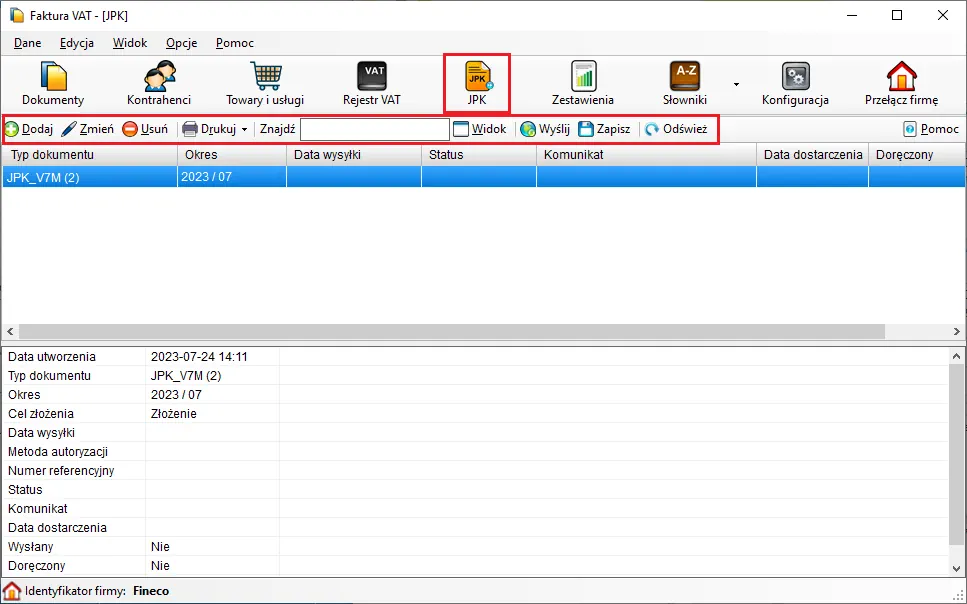
4) W dolnej części okien Dokumenty, Kontrahenci oraz Towary i usługi umieszczono panel szczegółów. Panel prezentuje szczegółowe informacje dotyczące zaznaczonej pozycji (np. rachunku, kontrahenta, kartoteki). Panel podzielony jest na kilka zakładek obejmujących różny zakres informacji.
Poniższe zrzuty przedstawiają panel szczegółów znajdujący się w oknie Kontrahenci składający się z zakładek: Szczegóły, Dokumenty, Towary i usługi, Należności, Zobowiązania oraz Spłaty.
Zakładka Szczegóły wyświetla szczegółowe dane zaznaczonego kontrahenta:
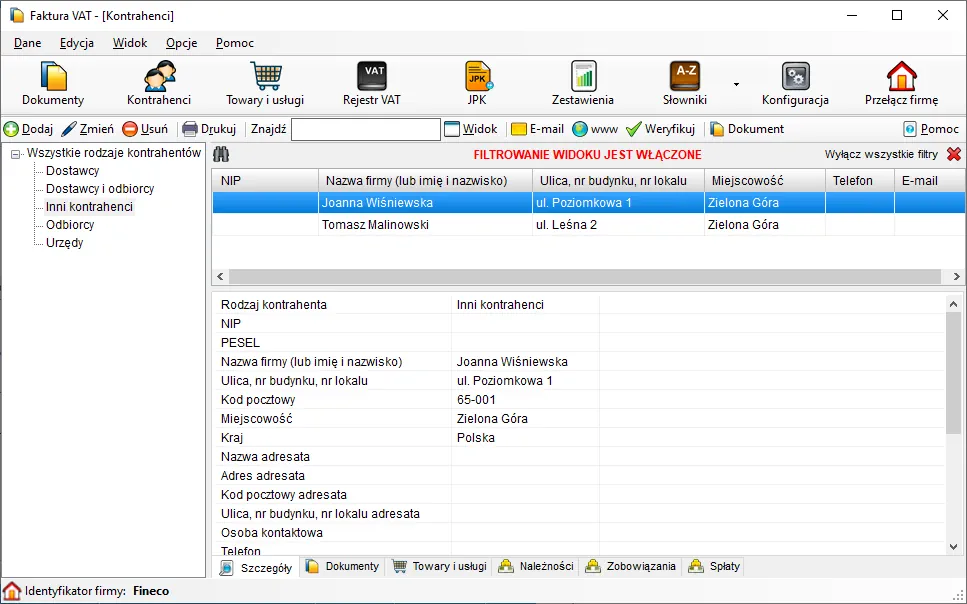
Zakładka Dokumenty zawiera zestawienie dokumentów wystawionych zaznaczonemu kontrahentowi:
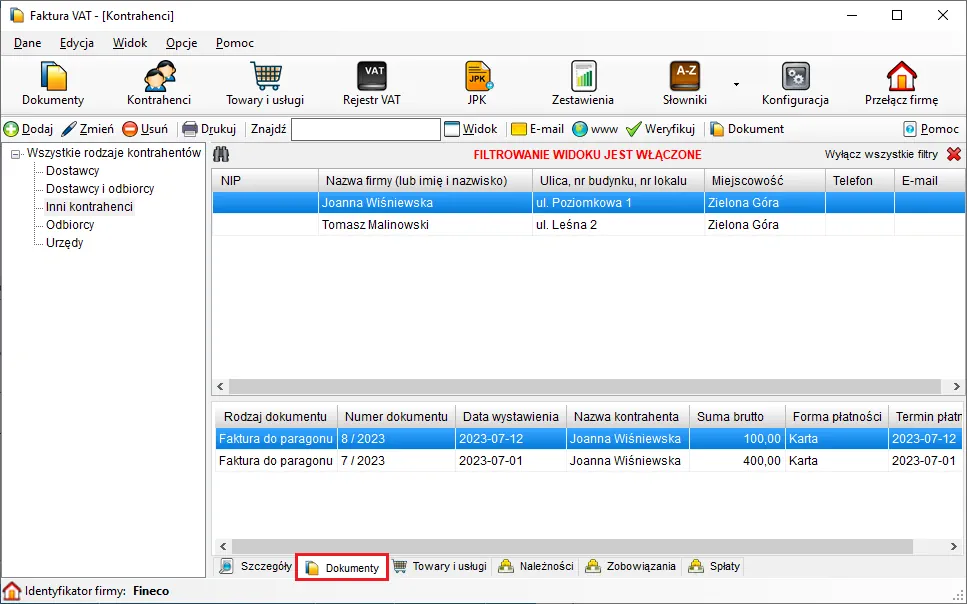
Zakładka Towary i usługi prezentuje zestawienie towarów i usług sprzedanych kontrahentowi.
Zakładki Należności, Zobowiązania oraz Spłaty prezentują rozliczenia z kontrahentem.
Zawartość poszczególnych zakładek można dostosować do własnych potrzeb poprzez kliknięcie w danej zakładce prawym przyciskiem myszy i wybór z menu opcji Dostosowanie widoku.
5) Przebudowano okno Konfiguracji programu. Do przemieszczania się pomiędzy kategoriami służą zakładki znajdujące się na górze okna:
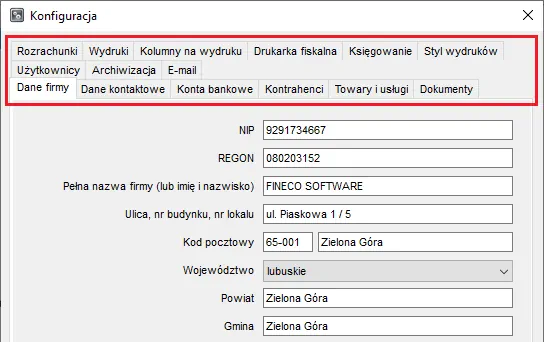
6) Stworzono możliwość bezpośredniej wysyłki e-mailem dowolnego wydruku za pomocą przycisku E-mail dostępnego w każdym okienku potwierdzenia wydruku. Dzięki temu Użytkownik może w łatwy sposób wysłać e-mailem dowolny wydruk z programu:
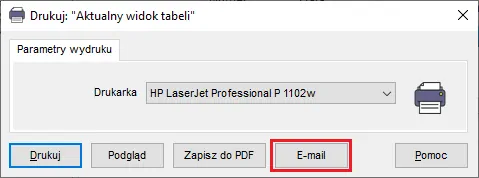
7) Wprowadzono weryfikację takich danych jak: NIP, PESEL, REGON, numery rachunków bankowych oraz adresy e-mail. Są one sprawdzane pod kątem poprawności wpisania (weryfikowana jest długość i brak niedozwolonych znaków), a także liczone są sumy kontrolne. Dzięki temu zminimalizowane zostanie ryzyko wpisania błędnego NIP czy numeru konta.
8) Dodano możliwość ustawienia szerokości logo firmy w stosunku do szerokości kartki, dzięki czemu wielkość logo na wydruku będzie zawsze taka sama, niezależnie od parametrów drukarki. Opcja ta jest dostępna w oknie Konfiguracja - Wydruki:
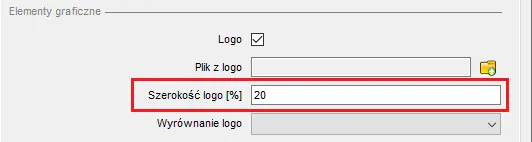
Copyright © 2006-2024 Fineco Software



